PropertyManager Фланца по траектории создает составные сгибы в деталях из листового металла.
Для отображения этого окна PropertyManager откройте деталь с эскизом незамкнутого профиля в качестве профиля и эскиз или последовательность кромок листового металла в качестве пути.
Профиль и направление
 |
Профиль |
Указывает незамкнутый, непересекающийся профиль, используемый для создания элемента по траектории. Выберите эскиз профиля в графической области или в дереве конструирования FeatureManager. |


|
Путь |
Указывает путь, по которому должен быть расположен элемент по траектории. Можно выбрать эскиз или последовательность имеющихся кромок листового металла в качестве пути. Выберите эскиз профиля в графической области или в дереве конструирования FeatureManager. Выберите кромки пути в графической области. Требования к пути:
- Путь может открытым или замкнутым, набором кривых, находящихся в эскизе, кривой или набором кромок модели.
- Начальная точка направления должна лежать на плоскости профиля.
- Множество нарисованных кривых (линия и дуги) должны быть соединены C0. Любой острый угол автоматически скругляется по соответствующему радиусу. Для создания фланца по траектории на каждой стороне пути должно быть два разных радиуса. Скругление невозможно, если его нельзя выполнить для скругленного угла, обычно из-за слишком короткого скругления кромок. В этом случае не удастся создать фланец по траектории.
- Для скругленного угла дополнительное скругление не выполняется, даже если радиус скругленного угла меньше, чем необходимо для создания фланца по траектории. Если радиус скругленного угла слишком мал, создать фланец по траектории не удастся.
|
Размеры листового металла
| |
Использовать таблицу размеров |
Позволяет выбрать таблицу размеров в качестве основы фланца по траектории. Для параметров листового металла (толщина материала, радиус изгиба и допуск сгиба) используются значения, хранящиеся в таблице размеров, если пользователь их не переопределил. |
 |
Выбрать таблицу |
Позволяет выбрать или перейти в таблицу размеров. Этот список заполнен, если Вы указали папку для поиска таблиц размеров в . В поле Отобразить папки для выберите Таблица размеров листового металла. |
Настройки листового металла
 |
Толщина |
Устанавливает толщину материала. |
| |
Реверс направления |
Смена направления, в котором применяется толщина листа. |
 |
Радиус сгиба |
|
Допуск сгиба
| |
Допуск сгиба - тип |
Позволяет установить значение допуска сгиба, отличное от значения по умолчанию. |
Авто-снятие напряжения
| |
Тип снятия напряжения |
Выбор типа выреза для снятия напряжения. Прямоугольный, Без зазоров или Скругленный. |
| |
Использовать пропорцию смещения |
Если Тип снятия напряжения является Прямоугольным или Округленным и отмечен флажком параметр Использовать пропорцию смещения, нужно задать значение для параметра Пропорция. Если с параметра Использовать пропорцию смещения снят флажок, нужно задать значения для параметров Ширина снятия напряжения  и Глубина снятия напряжения и Глубина снятия напряжения  . . |
Параметры развертки
| |
Включить путь при развертке |
Если флажок установлен, профиль выравнивается. Затем профиль поворачивается параллельно плоскости пути, но путь не выравнивается. В результате получается форма развертки, подобная форме пути.
Если снять флажок, в развертках данный профиль выравнивается. Затем профиль вращается перпендикулярно плоскости пути. Путь выравнивается и в результате получается прямоугольная форма.
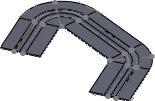 |
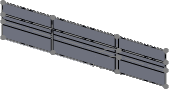 |
| Выбрано |
Не выбрано |
|